

我们日常使用电脑时,无论是学习娱乐还是工作上,都会经常使用截图吧。一般来说截图功能的话用的最多的莫过QQ了。如果我们不使用QQ这类软件截图的话,其实我们系统自带有截图功能的哦,今天给教大家一手系统自带的截图键,实用且够便捷。
很多小伙伴都是使用聊天工具上的截图功能来截图,其实我们的电脑自带了几种常见的截图键,操作起来也是非常的方便快速的,完全不用专门安装截图软件,接下来给大伙介绍下电脑上常见的截图键。
以下是系统自带的截图键的使用教程:
ps:今天的教程针对win10系统
1、在电脑左小角找到搜索框,搜索“截图”,点解选择截图工具,下图所示:
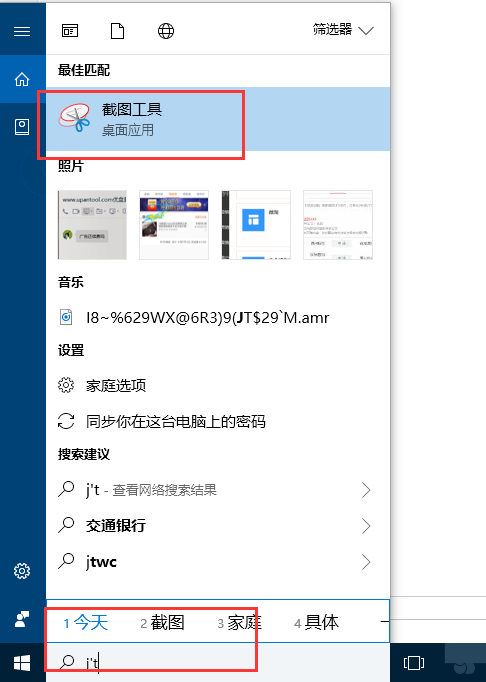
截图键图解详情-1
2、打开截图工具的界面,找到模式的选项,下面有几种截图的类型,根据自己的需求选择,下图所示:
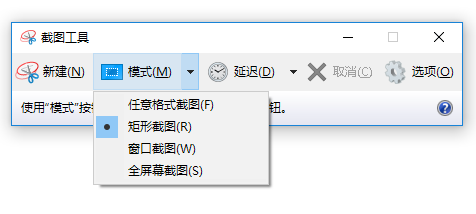
截图键图解详情-2
3、点击新建,开始截图,截图完成,会弹出以下界面,可以对截图进行编辑、保存之类的功能:
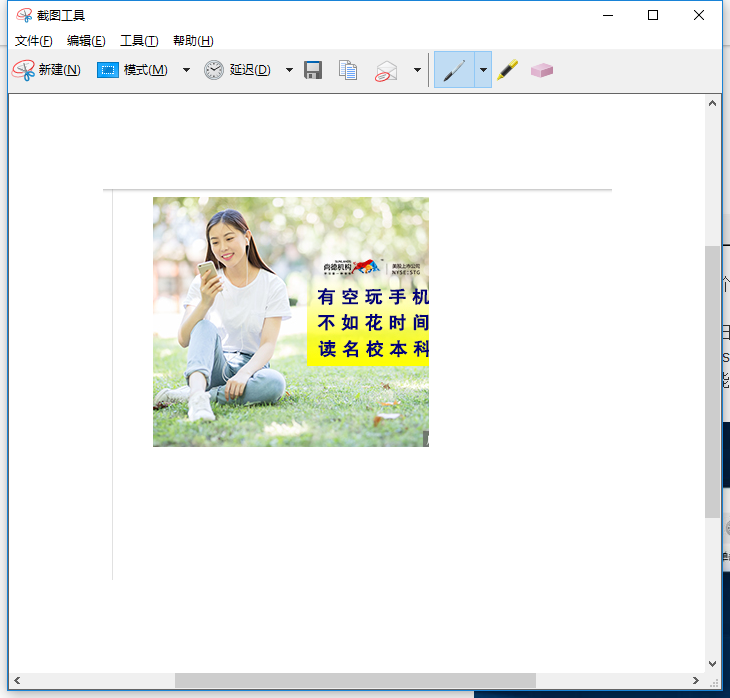
截图图解详情-3
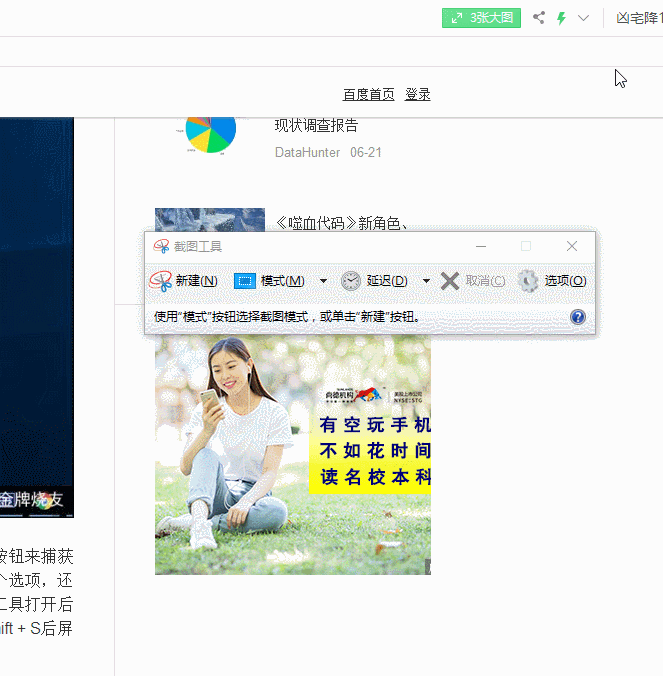
截图图解详情-4
1、截取全屏快捷键,键盘上找到“PrtScr”键(右上方),按一下,桌面上新建一个Word文档,打开,再按“Ctrl+V”键,就会把整张屏幕图片粘帖到Word上。
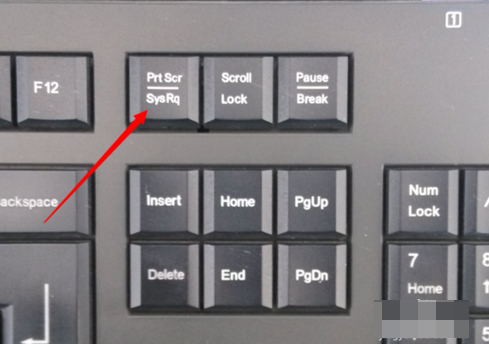
截图键图解详情-5
2、截取当前活动窗口快捷键,截取当前窗口,按Alt + Print Screen SysRq。
以上就是系统自带的截图键的使用教程。

我们日常使用电脑时,无论是学习娱乐还是工作上,都会经常使用截图吧。一般来说截图功能的话用的最多的莫过QQ了。如果我们不使用QQ这类软件截图的话,其实我们系统自带有截图功能的哦,今天给教大家一手系统自带的截图键,实用且够便捷。
很多小伙伴都是使用聊天工具上的截图功能来截图,其实我们的电脑自带了几种常见的截图键,操作起来也是非常的方便快速的,完全不用专门安装截图软件,接下来给大伙介绍下电脑上常见的截图键。
以下是系统自带的截图键的使用教程:
ps:今天的教程针对win10系统
1、在电脑左小角找到搜索框,搜索“截图”,点解选择截图工具,下图所示:
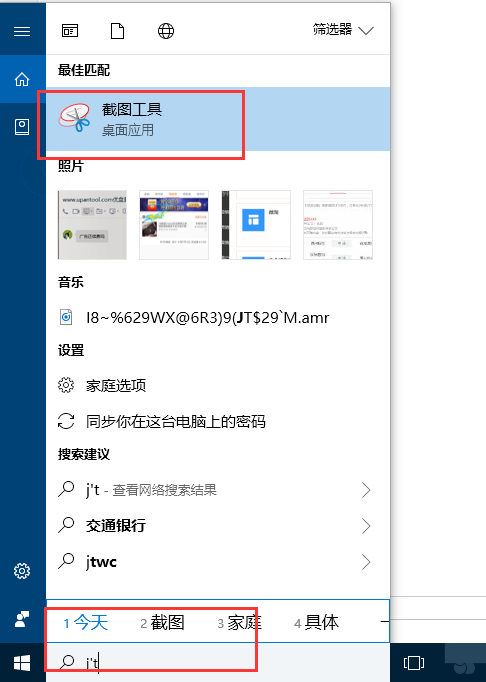
截图键图解详情-1
2、打开截图工具的界面,找到模式的选项,下面有几种截图的类型,根据自己的需求选择,下图所示:
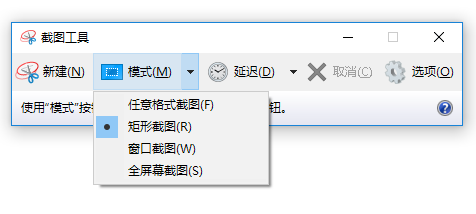
截图键图解详情-2
3、点击新建,开始截图,截图完成,会弹出以下界面,可以对截图进行编辑、保存之类的功能:
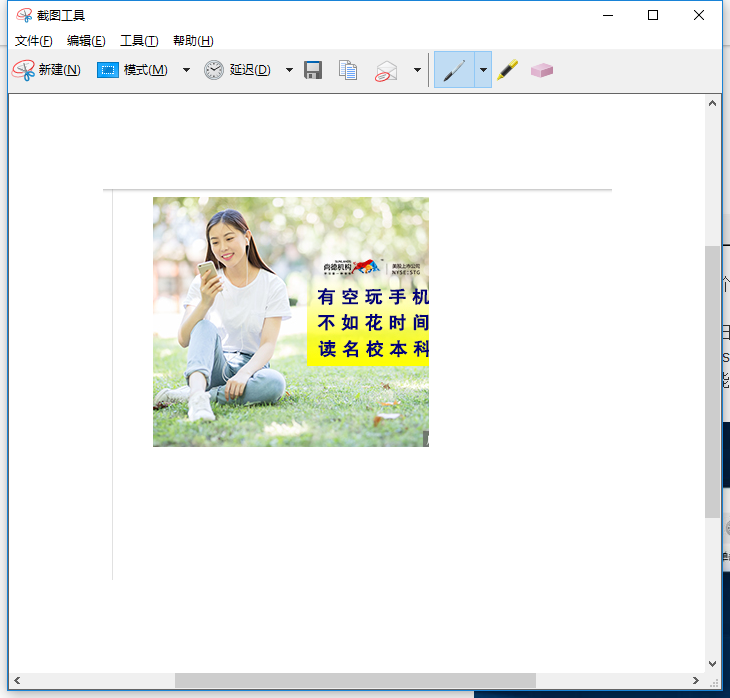
截图图解详情-3
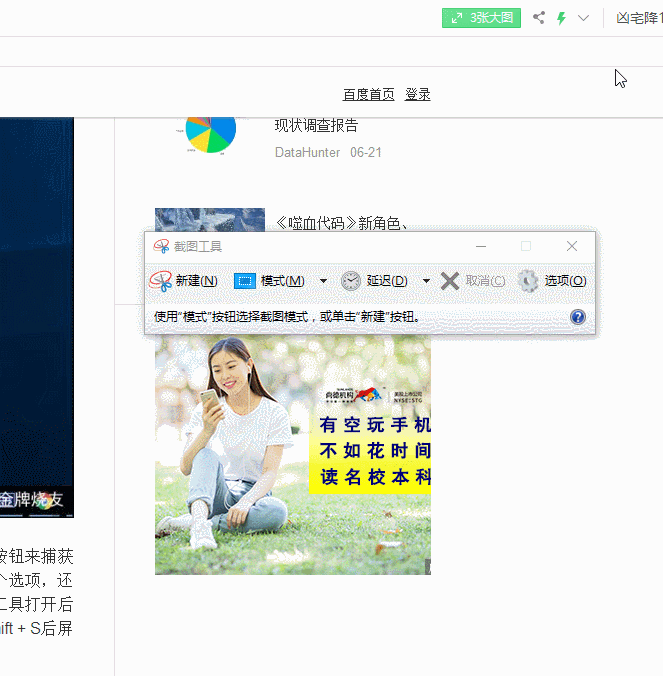
截图图解详情-4
1、截取全屏快捷键,键盘上找到“PrtScr”键(右上方),按一下,桌面上新建一个Word文档,打开,再按“Ctrl+V”键,就会把整张屏幕图片粘帖到Word上。
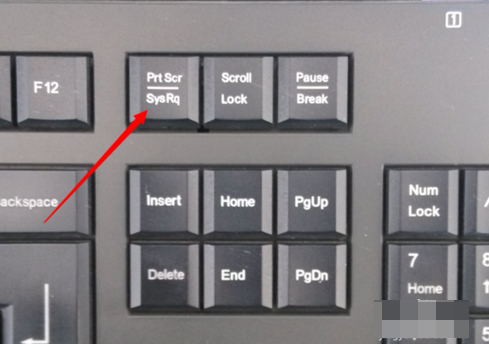
截图键图解详情-5
2、截取当前活动窗口快捷键,截取当前窗口,按Alt + Print Screen SysRq。
以上就是系统自带的截图键的使用教程。
















